Kako znova zagnati ali izklopiti Amazon Fire TV

S to vadnico se naučite, kako izklopiti ali znova zagnati palico ali škatlo Amazon Fire TV.
Čestitam! Pred kratkim ste morali kupiti Amazon Kindle Fire TV. Pred kratkim sem ga prejela kot darilo in sem bila nad njim popolnoma navdušena. Toliko različnih stvari lahko počnem, česar prej nisem mogel. Ker imam tako slab vid, zelo rad preslikam zaslon svojega telefona na svoj 60-palčni televizor! Kako to storiti – in še več – z vašim Fire TV Stickom, bomo razpravljali v drugem članku. Preden lahko naredite katero koli od teh stvari, boste želeli vedeti, kako namestiti, odstraniti in posodobiti številne aplikacije, ki jih morda želite ali potrebujete.
Vsako od teh stvari je dokaj preprosto narediti z le nekaj koraki. Najprej se morate očitno prepričati, da imate račun Amazon. Z daljinskim upravljalnikom se pomaknite po glavnem meniju Fire TV in izberite » Aplikacije «. Tako kot v Androidu in iOS-u na svoji mobilni napravi, obstaja veliko različnih kategorij. Preglejte jih, dokler ne najdete nekaj, kar vas zanima. Izberete lahko stvari, kot so Netflix, YouTube in še veliko več. Na voljo je ogromno iger za prenos in igranje in – tako kot druge trgovine z aplikacijami – boste našli tako brezplačne kot plačljive ponudbe.
Preden se odločite za prenos aplikacije, se dotaknite kroga na sredini smernih gumbov, da preberete celoten opis. Zdaj, ko ste nekaj izbrali, kliknite krožni gumb » Izberi « in nato » Pridobi «, da začnete namestitev. Takoj, ko se datoteke prenesejo, se samodejno namestijo. Takoj, ko je vsaka aplikacija pripravljena za uporabo, se gumb spremeni v » Odpri «.
Predlagam, da vklopite samodejne posodobitve in jim dovolite, da po potrebi naredijo svoje, kar je najlažji način za popolno posodabljanje vseh vaših aplikacij. Nastavitev je preprosta in nikoli več vam ne bo treba skrbeti za to.
Odprite vmesnik Fire TV in pojdite v domači meni. Na vrhu zaslona se pomaknite desno in izberite » Nastavitve «. Ponovno se pomaknite desno in kliknite » Aplikacije « in nato » Appstore «. Zdaj tapnite » Samodejne posodobitve « in ga spremenite v » Vklopljeno «. Vse vaše aplikacije se bodo zdaj posodobile same.
Mnogi se odločijo, da nikoli ne bodo dovolili, da se stvari samodejno posodabljajo, in to je v redu – jaz sem eden izmed njih. Rad imam nadzor nad tem, kdaj in kako se stvari posodabljajo. Če želite ročno preveriti in uporabiti posodobitve aplikacij v času, ki ga izberete, sledite tem korakom:
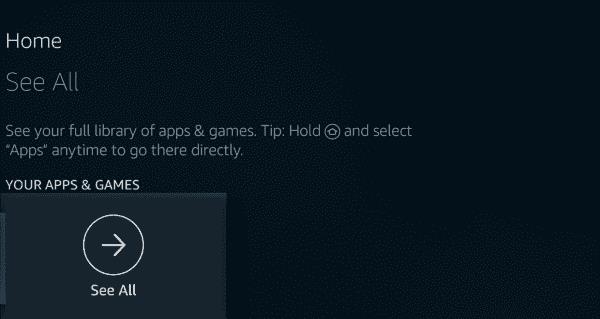
Nazadnje se lahko odločite, da ne želite več že nameščene aplikacije, in jo želite izbrisati. To je precej hitro dosegljivo. Pojdite na začetni zaslon in izberite » Nastavitve «. Zdaj izberite » Aplikacije « in nato » Upravljanje vseh nameščenih aplikacij «. Pomaknite se navzdol in izberite katero koli aplikacijo, ki se je želite znebiti, nato izberite » Izbriši ali Odstrani «.
Če ste novi pri Fire TV Stick ali Boxu, kaj vam je najljubše početi z njim? Katere druge stvari bi se radi naučili narediti s svojo napravo, pri čemer vam lahko pomagamo?
S to vadnico se naučite, kako izklopiti ali znova zagnati palico ali škatlo Amazon Fire TV.
Naučite se upravljati aplikacije na Amazon Fire TV s to vadnico.
Naučite se, kako izvesti trdo ponastavitev na tovarniške nastavitve na napravi za pretakanje videoposnetkov Amazon Fire TV Stick.
Odpravite težavo, pri kateri je Amazon Fire TV ali Fire TV Stick obtičal v stanju, ko je zaslon odrezan ali preveč povečan.
Z izjemno novo TV tehnologijo, ki je na voljo po dostopnih cenah, so naprave za pretakanje bolj iskane. Če iščete poceni TV palico, si oglejte Fire TV Stick.
Apple je predstavil iOS 26 – veliko posodobitev s povsem novo zasnovo iz matiranega stekla, pametnejšimi izkušnjami in izboljšavami znanih aplikacij.
Študenti za študij potrebujejo določeno vrsto prenosnika. Ta ne sme biti le dovolj zmogljiv za dobro delo pri izbranem študijskem programu, temveč tudi dovolj kompakten in lahek, da ga lahko nosijo s seboj ves dan.
V tem članku vam bomo pokazali, kako ponovno pridobiti dostop do trdega diska, če ta odpove. Pa sledimo!
Na prvi pogled so AirPods videti kot vse druge prave brezžične slušalke. Vse pa se je spremenilo, ko so odkrili nekaj manj znanih funkcij.
Dodajanje tiskalnika v sistem Windows 10 je preprosto, čeprav se postopek za žične naprave razlikuje od postopka za brezžične naprave.
Kot veste, je RAM zelo pomemben del strojne opreme v računalniku, ki deluje kot pomnilnik za obdelavo podatkov in je dejavnik, ki določa hitrost prenosnika ali osebnega računalnika. V spodnjem članku vam bo WebTech360 predstavil nekaj načinov za preverjanje napak RAM-a s programsko opremo v sistemu Windows.
Preberite ta članek, da se naučite preprostega postopka povezovanja prenosnega računalnika s projektorjem ali TV na operacijskih sistemih Windows 11 in Windows 10.
Imate težave pri iskanju IP naslova vašega tiskalnika? Pokažemo vam, kako ga najti.
Pripravljate se na večer igranja in to bo velika noč – ravno ste prevzeli "Star Wars Outlaws" na pretočni storitvi GeForce Now. Odkrijte edino znano rešitev, ki vam pokaže, kako odpraviti napako GeForce Now s kodo 0xC272008F, da se lahko spet igralite Ubisoftove igre.
Ohranjanje vaših 3D tiskalnikov je zelo pomembno za dosego najboljših rezultatov. Tukaj je nekaj pomembnih nasvetov, ki jih je treba upoštevati.











